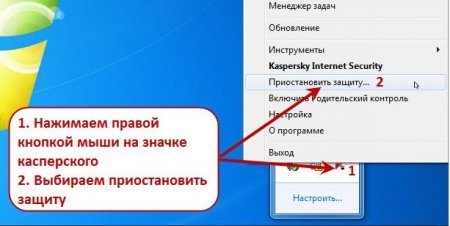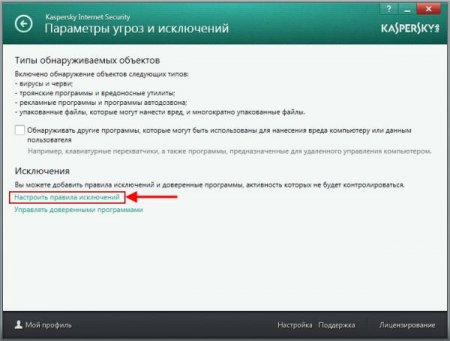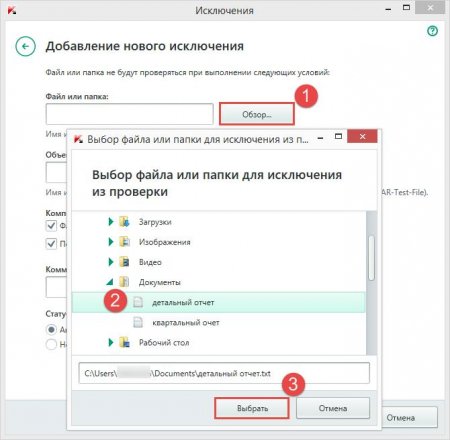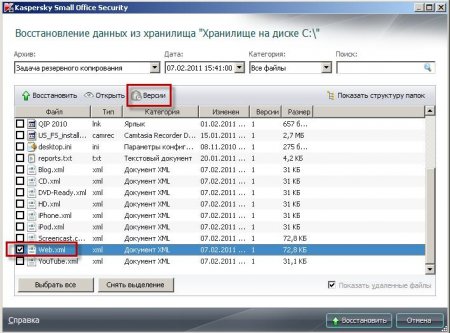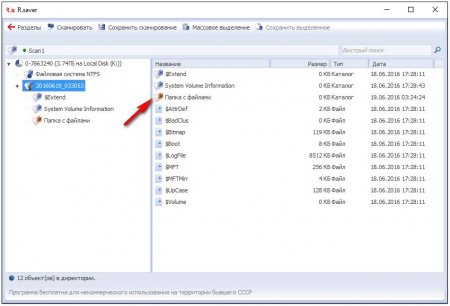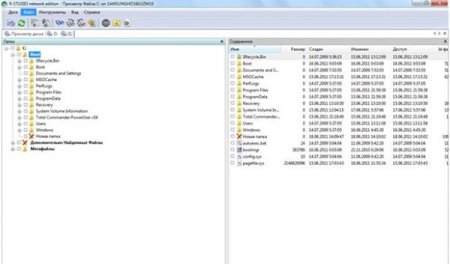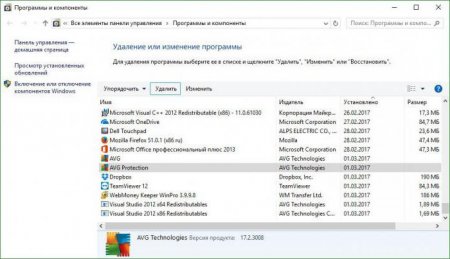«Касперський» видалив файли: як відновити інформацію? Найпростіші методи
Не секрет, що сучасні захисні програми у вигляді штатних або портативних антивірусів досить часто поводяться непередбачувано (якщо не сказати, що абсолютно неадекватно), часто видаляючи потрібні для користувача файли і папки. І навіть широко рекламований і расхваливаемый багатьма користувачами «Антивірус Kaspersky» не є винятком. Чому так відбувається і які методи можна застосовувати для відновлення будь-яких втрачених даних, далі і спробуємо розібратися.
Тут головна проблема в тому, що деякі об'єкти вже спочатку вносяться в антивірусні бази, а антивірусам досить знати їх назву, щоб блокувати або видаляти навіть без усякої перевірки структури. По всій видимості, багато хто помічав, що дуже часто це стосується всіляких генераторів ключів, які використовуються для створення кодів активації або ліцензій при зломі платного офіційного програмного забезпечення (наприклад, файли зразок KeyGen.exe, які можуть бути присутніми в неофіційних дистрибутивах). Незважаючи на такі жорсткі заходи з боку захисних модулів, обійти їх обмеження і відновити видалені об'єкти можна зовсім просто. Примітка: щоб антивірус не реагував на такі «здаються» загрози, на час завантаження файлів з інтернету найпростіше відключити його на час, встановити необхідний додаток, активувати (якщо це потрібно), а потім знову привести антивірус в активний стан.
Викличте основні параметри програми натисканням кнопки з шестернею в лівому нижньому куті, а потім через розділ додаткових параметрів перейдіть до пункту загроз і винятків. Можете відразу зняти галочку з опції виявлення інших програм, крім представлених у списку вище загроз, а потім клікніть по лінку налаштування винятків. Натисканням кнопки огляду вкажіть шлях або до самого файлу, або до папки, в якій він міститься. Другий варіант виглядає більш цікавим (хоча і менш безпечним). Наприклад, можете вказати для ігнорування папки Завантажень (Download), після чого все, що в неї поміщається, перевірятися антивірусом не буде.
Для відновлення вам в налаштуваннях потрібно перейти до розділу сховища і на однойменній вкладці просто вибрати потрібні об'єкти, після чого натиснути кнопку відновлення.
У будь-якому випадку вам потрібно всього лише вибрати розділ або носій активувати старт сканування, а потім при перегляді результатів вибрати потрібний файл і відновити його, вказавши необхідну локацію. Примітка: при використанні першого програми в портативному виконанні, для сканування задавати розділ, в якому збережений файл програми (R.Saver.exe не можна! І ще одне застереження з приводу деяких ситуацій, що стосуються того, що «Касперський» видалив файли. Як відновити інформацію в другій програмі, якщо в основних результатах потрібного об'єкта ви не знайшли? Для цього потрібно буде скористатися спеціальною додатковою директорією. У ній зазвичай знаходяться файли мультимедіа, однак виключати варіант присутності там потрібного вам об'єкта теж не можна, тому краще витратьте час і проаналізуйте результати у всіх представлених папках. Цілком можливо, що в них ви знайдете навіть ті файли, які вважали безповоротно втраченими.
Чому «Касперський» видаляє файли?
Розбираючись з причинами такої поведінки антивірусів (і не тільки свого), однозначно можна відзначити той факт, що основною причиною видалення файлів з приміщенням їх в карантин є потенційна загроза з боку об'єкта (явна або уявна). Грубо кажучи, практично всі відомі антивіруси видаляють в основному виконувані файли програм, які втручаються у роботу операційної системи або в роботу антивіруса. Якщо з другими все більш чи менш зрозуміло (спрацьовує самозахист антивіруса), то чому ж це саме стосується програм, які користувач, скажімо, викачує для установки на комп'ютер з інтернету?Тут головна проблема в тому, що деякі об'єкти вже спочатку вносяться в антивірусні бази, а антивірусам досить знати їх назву, щоб блокувати або видаляти навіть без усякої перевірки структури. По всій видимості, багато хто помічав, що дуже часто це стосується всіляких генераторів ключів, які використовуються для створення кодів активації або ліцензій при зломі платного офіційного програмного забезпечення (наприклад, файли зразок KeyGen.exe, які можуть бути присутніми в неофіційних дистрибутивах). Незважаючи на такі жорсткі заходи з боку захисних модулів, обійти їх обмеження і відновити видалені об'єкти можна зовсім просто. Примітка: щоб антивірус не реагував на такі «здаються» загрози, на час завантаження файлів з інтернету найпростіше відключити його на час, встановити необхідний додаток, активувати (якщо це потрібно), а потім знову привести антивірус в активний стан.
Налаштування винятків
Але повернемося до описуваного антивірусу. Поки будемо виходити з того, що видалення ще не відбулося (антивірус під час закачування був відключений). В принципі, можете відразу внести потрібні об'єкти в список виключень, після чого містяться в ньому файли і папки при перевірці будуть ігноруватися.Викличте основні параметри програми натисканням кнопки з шестернею в лівому нижньому куті, а потім через розділ додаткових параметрів перейдіть до пункту загроз і винятків. Можете відразу зняти галочку з опції виявлення інших програм, крім представлених у списку вище загроз, а потім клікніть по лінку налаштування винятків. Натисканням кнопки огляду вкажіть шлях або до самого файлу, або до папки, в якій він міститься. Другий варіант виглядає більш цікавим (хоча і менш безпечним). Наприклад, можете вказати для ігнорування папки Завантажень (Download), після чого все, що в неї поміщається, перевірятися антивірусом не буде.
«Касперський» видалив файли: як відновити їх прямо в антивірусі?
Тепер розглянемо ситуацію, коли вищеописані налаштування ви встановити не встигли. Припускаємо, що «Касперський» видалив файли. Як відновити втрачену інформацію? Виявляється, багато користувачі зовсім не здогадуються, що виконати такі дії можна прямо в інтерфейсі програми. Власне, віддалені об'єкти просто поміщаються в спеціально відведене на жорсткому диску під карантин місце, але фізично з нього не стираються і зберігаються в створюваній резервної копії.Для відновлення вам в налаштуваннях потрібно перейти до розділу сховища і на однойменній вкладці просто вибрати потрібні об'єкти, після чого натиснути кнопку відновлення.
Часто використовуються для відновлення файлів програми
Тепер припустимо, що з якихось причин виконати описану вище операцію не вдалося або загроза була настільки очевидна, що активний антивірус цьому перешкодив. Знову ж таки, припускаємо, що «Касперський» видалив файли. Як відновити їх, якщо власні кошти модуля потрібного результату не дають? Для цього можна застосовувати спеціальні програми, якраз і розраховані на виконання таких дій. В інтернеті часто можна зустріти безліч рекомендацій з приводу використання утиліти Recuva. Майте на увазі, що вона в більшості випадків відновлює лише дуже малий відсоток видаленої інформації. Краще скористатися програмами, що містять у назві Unerase або Undelete. Однак, якщо хочете досягти максимального ефекту, краще застосовувати дві найбільш потужні утиліти.Рекомендовані до використання утиліти
Мова, звичайно ж, йде про безкоштовні програми для відновлення видалених файлів R. Saver і R-Studio. Вони дуже схожі між собою. Однак перше додаток є більш простим і розрахована на використання юзерами з початковими знаннями, а друга програма здатна відтворювати навіть змінені файлові системи, не кажучи вже про те, що відновлює такі об'єкти, про існування яких користувачі навіть не здогадуються.У будь-якому випадку вам потрібно всього лише вибрати розділ або носій активувати старт сканування, а потім при перегляді результатів вибрати потрібний файл і відновити його, вказавши необхідну локацію. Примітка: при використанні першого програми в портативному виконанні, для сканування задавати розділ, в якому збережений файл програми (R.Saver.exe не можна! І ще одне застереження з приводу деяких ситуацій, що стосуються того, що «Касперський» видалив файли. Як відновити інформацію в другій програмі, якщо в основних результатах потрібного об'єкта ви не знайшли? Для цього потрібно буде скористатися спеціальною додатковою директорією. У ній зазвичай знаходяться файли мультимедіа, однак виключати варіант присутності там потрібного вам об'єкта теж не можна, тому краще витратьте час і проаналізуйте результати у всіх представлених папках. Цілком можливо, що в них ви знайдете навіть ті файли, які вважали безповоротно втраченими.
Цікаво по темі
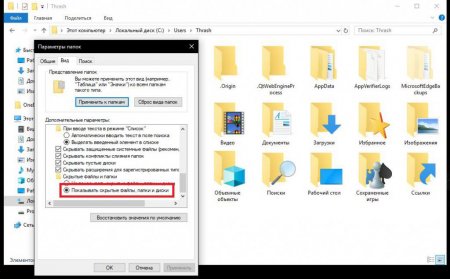
Application Data: призначення папки, як її знайти, перенести чи видалити
По всій видимості, більшість пересічних користувачів комп'ютерів на основі Windows-систем про каталозі Application Data чіткого уявлення не має.
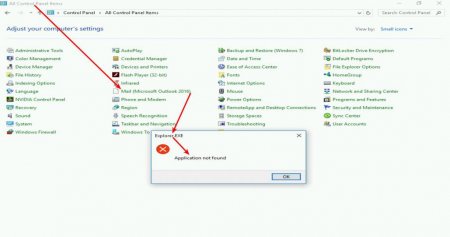
Що таке вирус_ехе.ехе і як з ним боротися
Комп'ютерні віруси всіх мастей для Windows-систем є справжнім бічем. Багато з таких загроз відомі ще з тих пір, коли в якості основної операційної
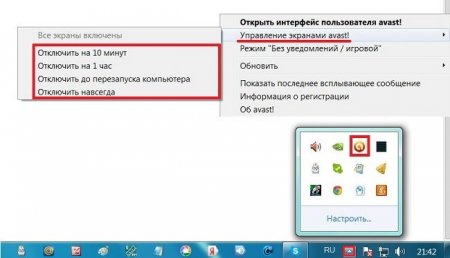
Помилка Невірно вказано ім'я папки» (код 267): найпростіші методи усунення збою
Досить часто при установці деяких програм (зазвичай ігрового типу) в процесі інсталяції вилітає помилка з повідомленням про те, що неправильно